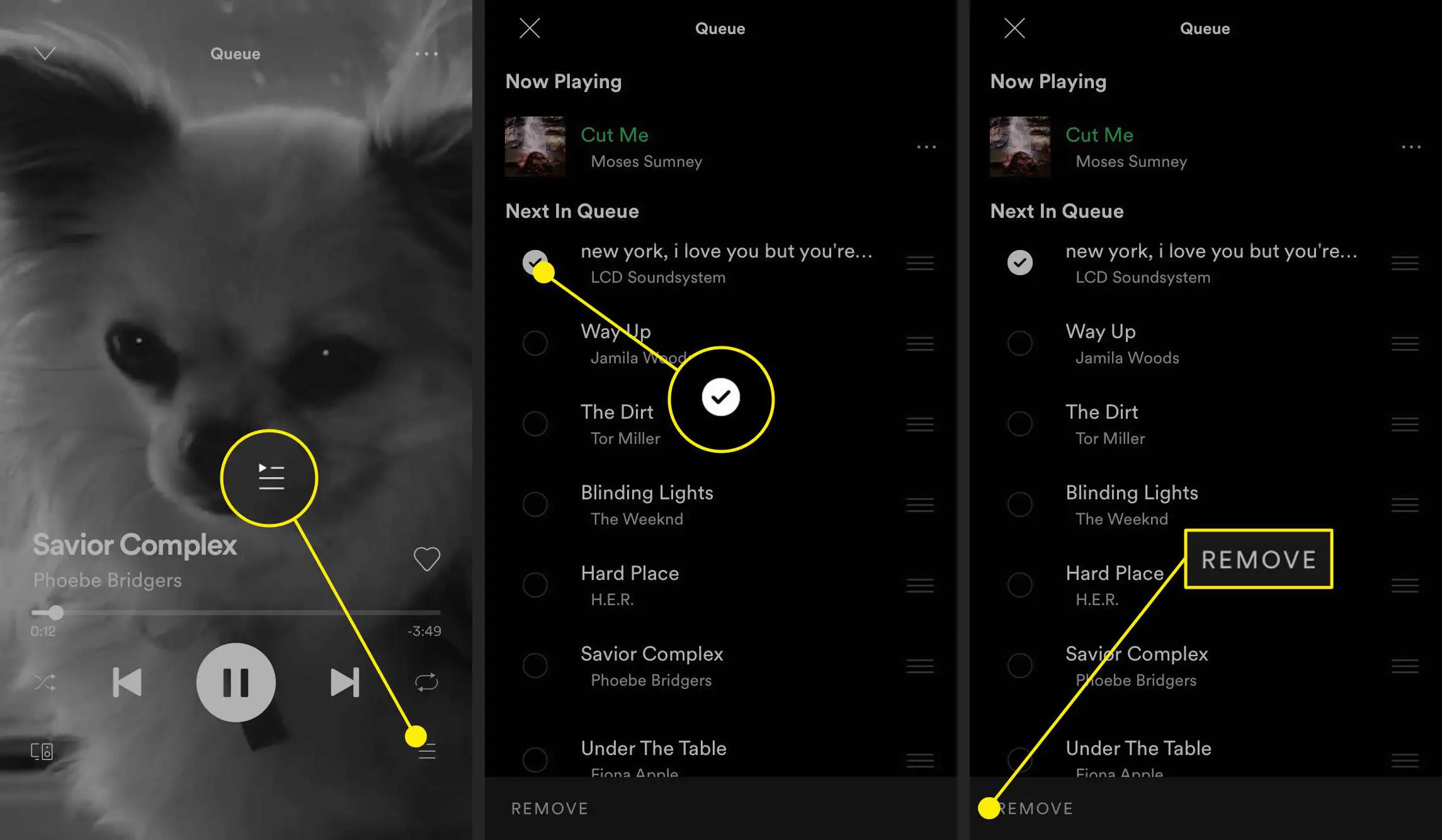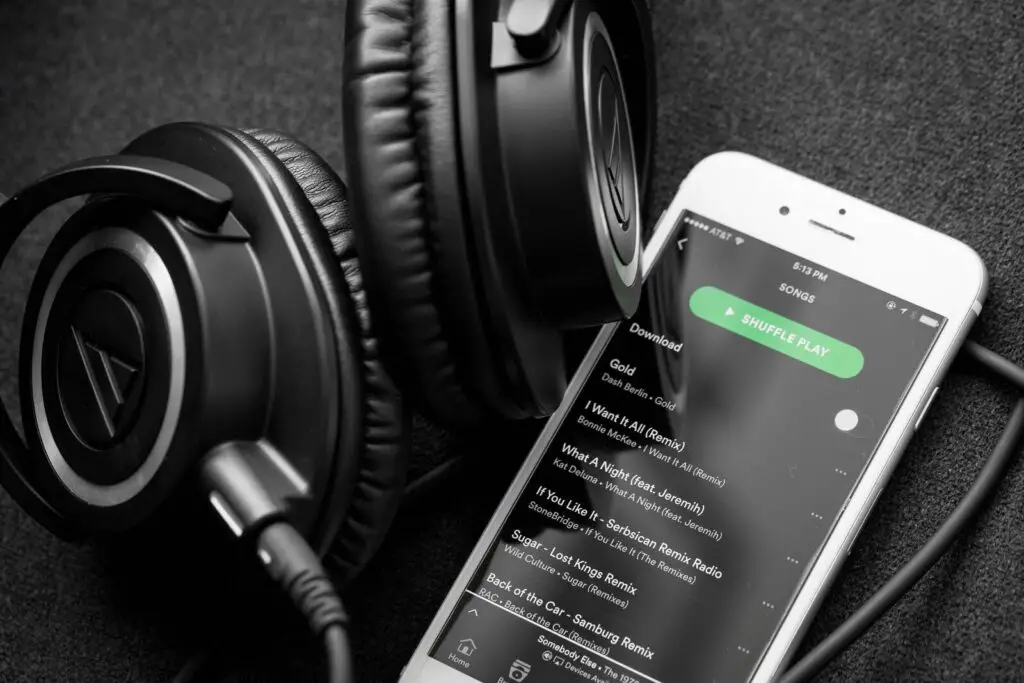
O que saber
- Clique no Fila botão no lado inferior direito da barra de reprodução. Ao lado Próximo na fila, Clique no Claro botão na área de trabalho e Limpar tudo no celular para remover todas as faixas.
- Para limpar trilhas específicas da fila: Na área de trabalho, passe o mouse e clique com o botão direito na trilha e selecione Remover da fila. No celular, clique no botão de opção ao lado de uma música e pressione Remover no fundo.
- Remover itens da fila abre espaço para novas músicas.
Este artigo o orienta sobre como limpar a fila no Spotify no aplicativo móvel e na versão para desktop.
Como limpar completamente a fila do Spotify Desktop
Criar espaço para novas músicas em sua fila é rápido e requer apenas dois cliques no aplicativo de desktop.
-
No fundo Barra de jogo, Clique no Fila ícone para o lado direito. Ele se assemelha a um pequeno símbolo de jogo aninhado contra três linhas horizontais.
-
Achar Próximo na fila e selecione Claro para remover todas as trilhas da sua fila.
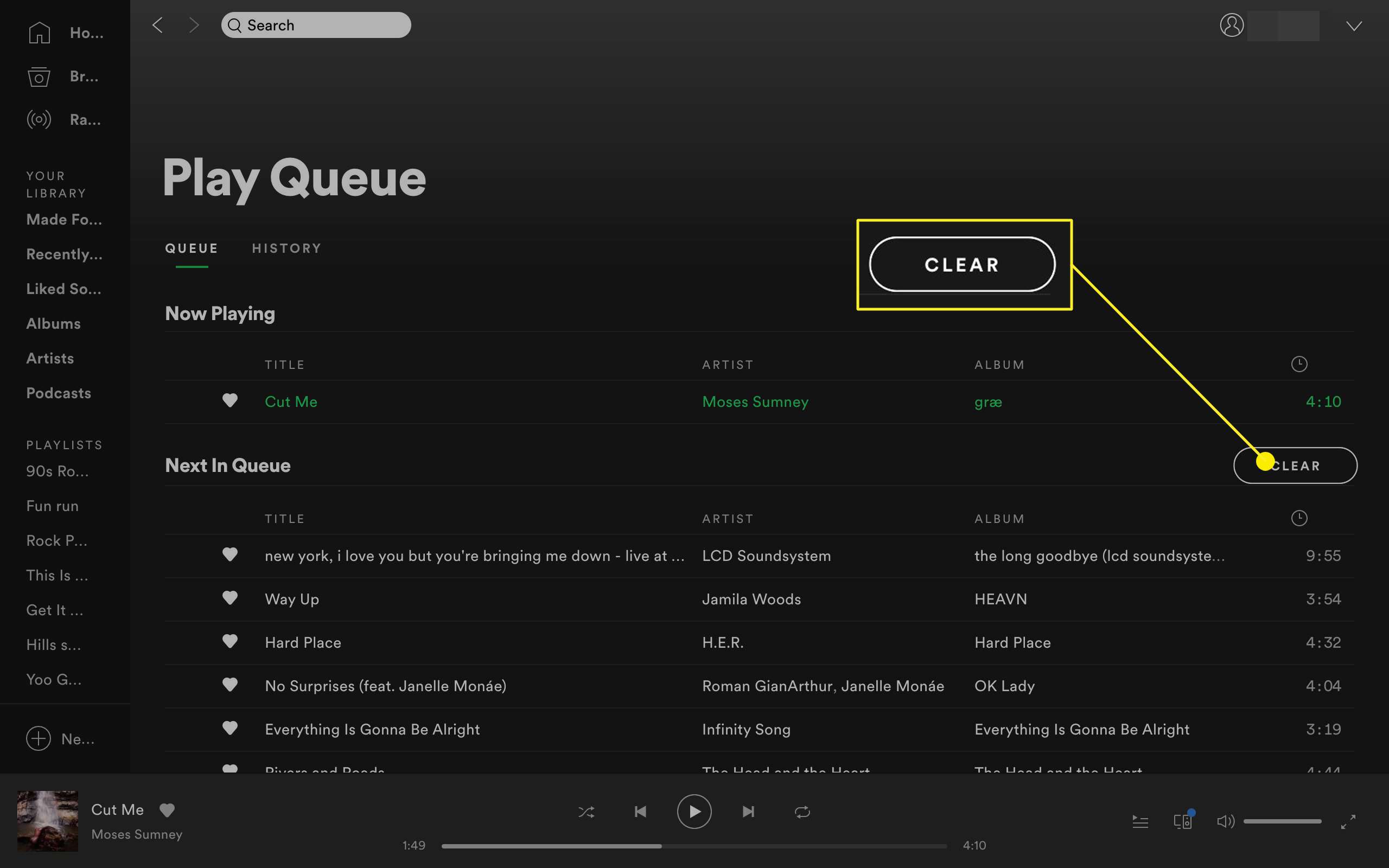
-
Para confirmar que sua fila está vazia, você não verá mais o Próximo na fila cabeçalho. Em seu lugar, você verá Próximo.
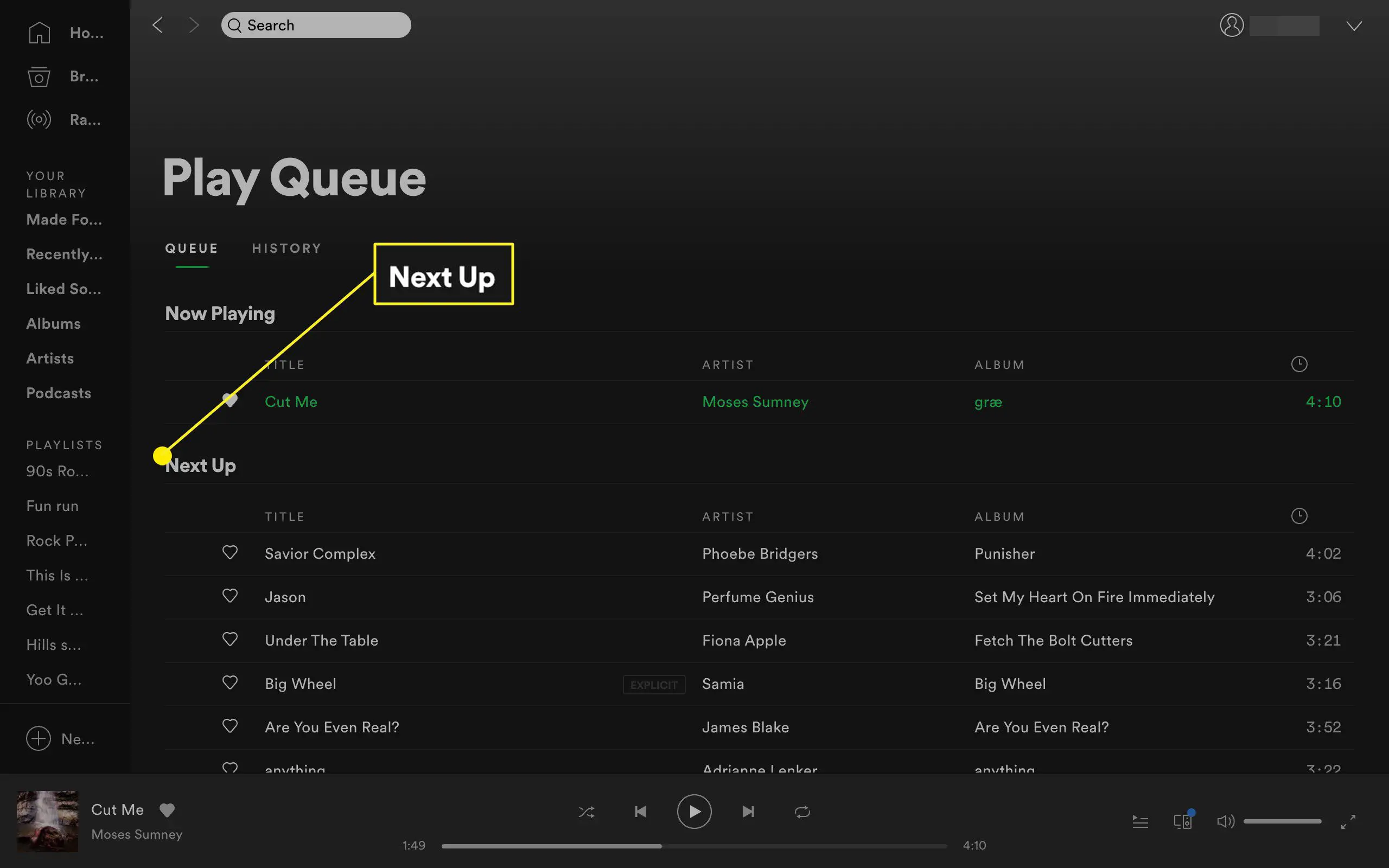
Mesmo depois de limpar a fila no desktop ou celular, você não verá uma página de fila completamente vazia. Uma lista de faixas aparecerá em Próximo. Essas faixas são retiradas da lista de reprodução com a qual você interagiu mais recentemente.
Como limpar trilhas específicas na fila do Spotify Desktop
Se você quiser limpar apenas faixas específicas de sua fila, pode fazer isso.
-
Clique no Fila botão do Barra de jogo.
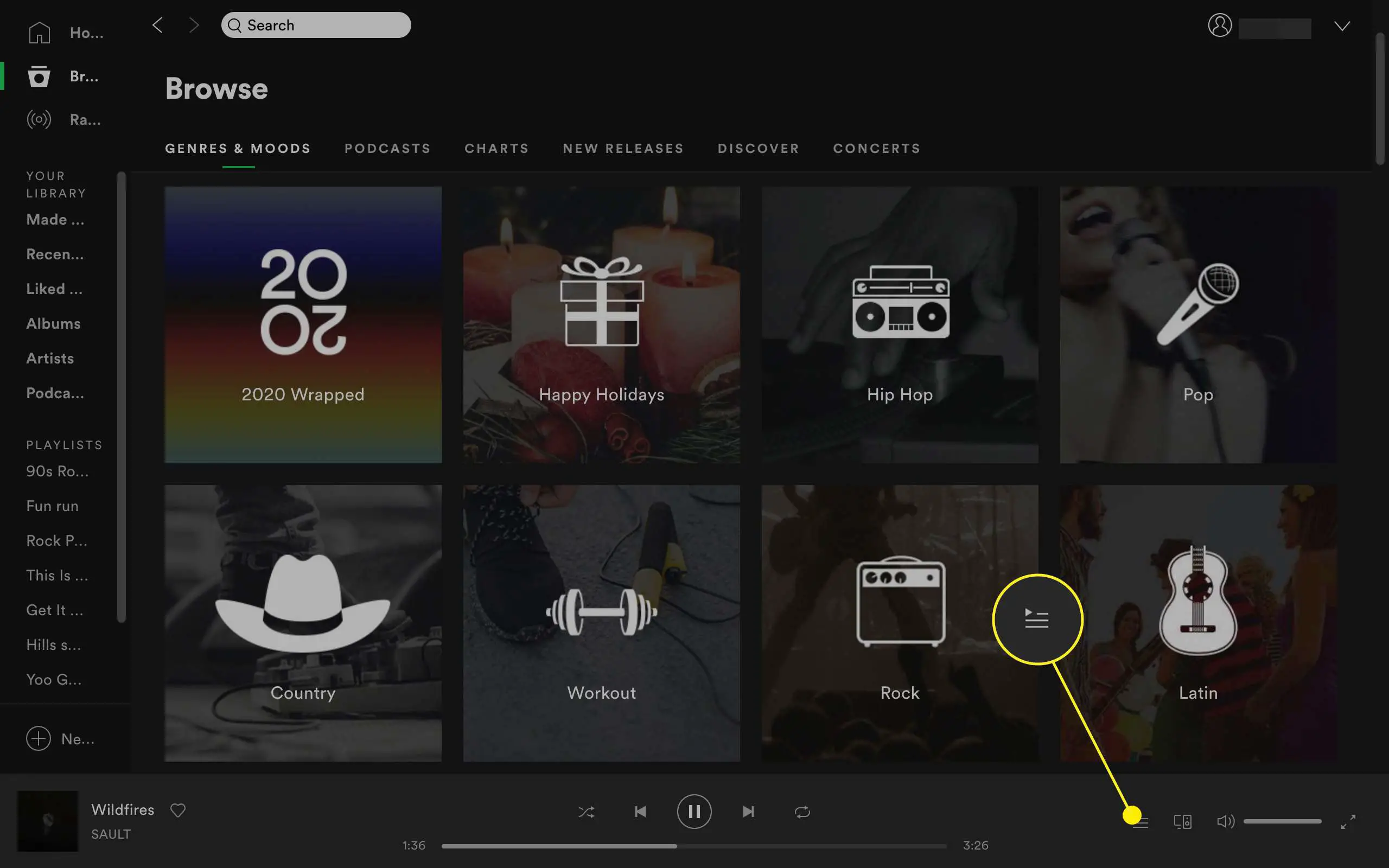
-
Sob Próximo na fila, passe o mouse sobre a música que deseja remover para revelar o Mais menu de opções (três pontos horizontais) no lado direito dos detalhes da trilha.
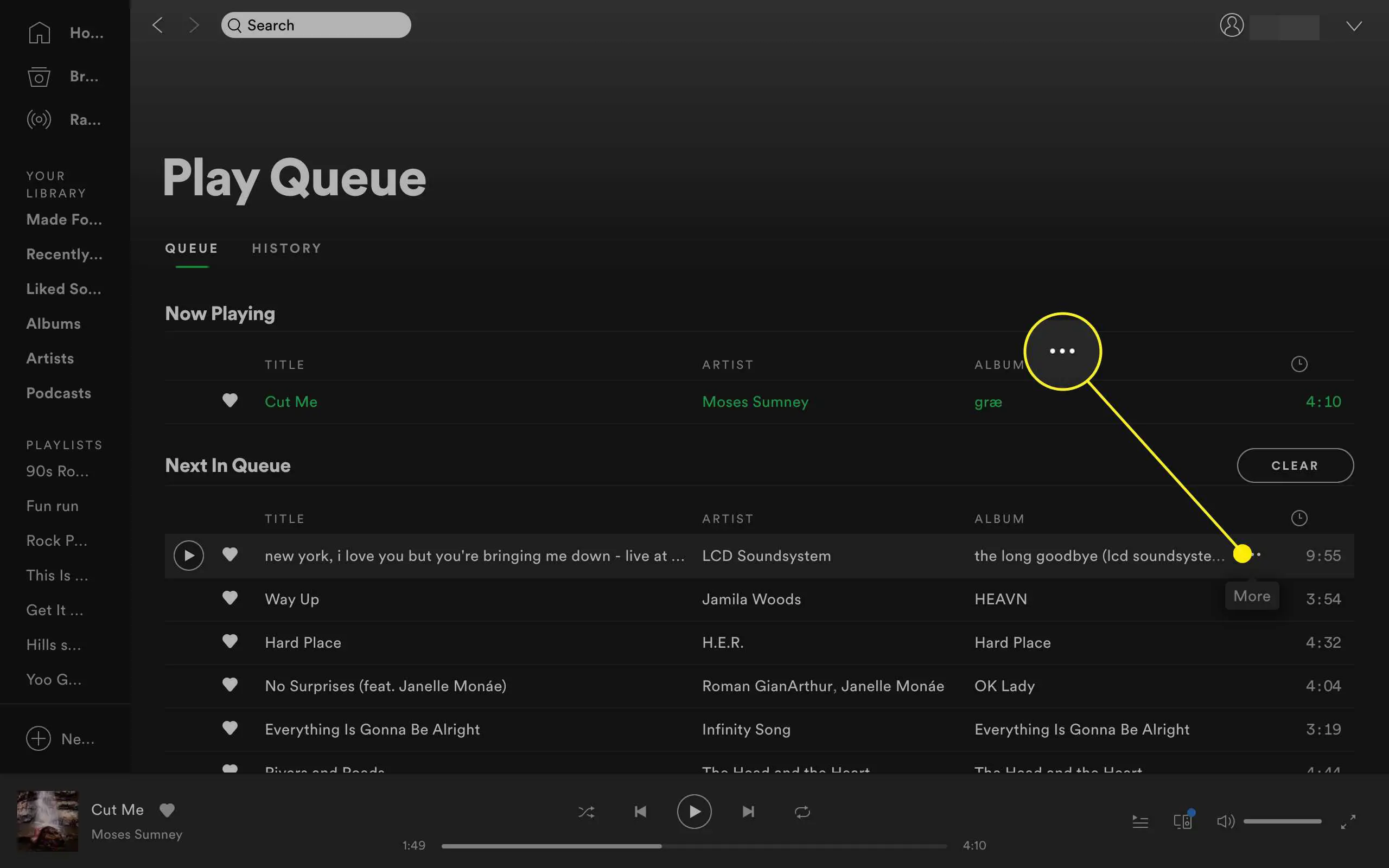
-
Clique nos três pontos para revelar um menu de opções. Use o mouse para selecionar Remover da fila para excluir a trilha que você não deseja mais na fila. Repita conforme desejado.
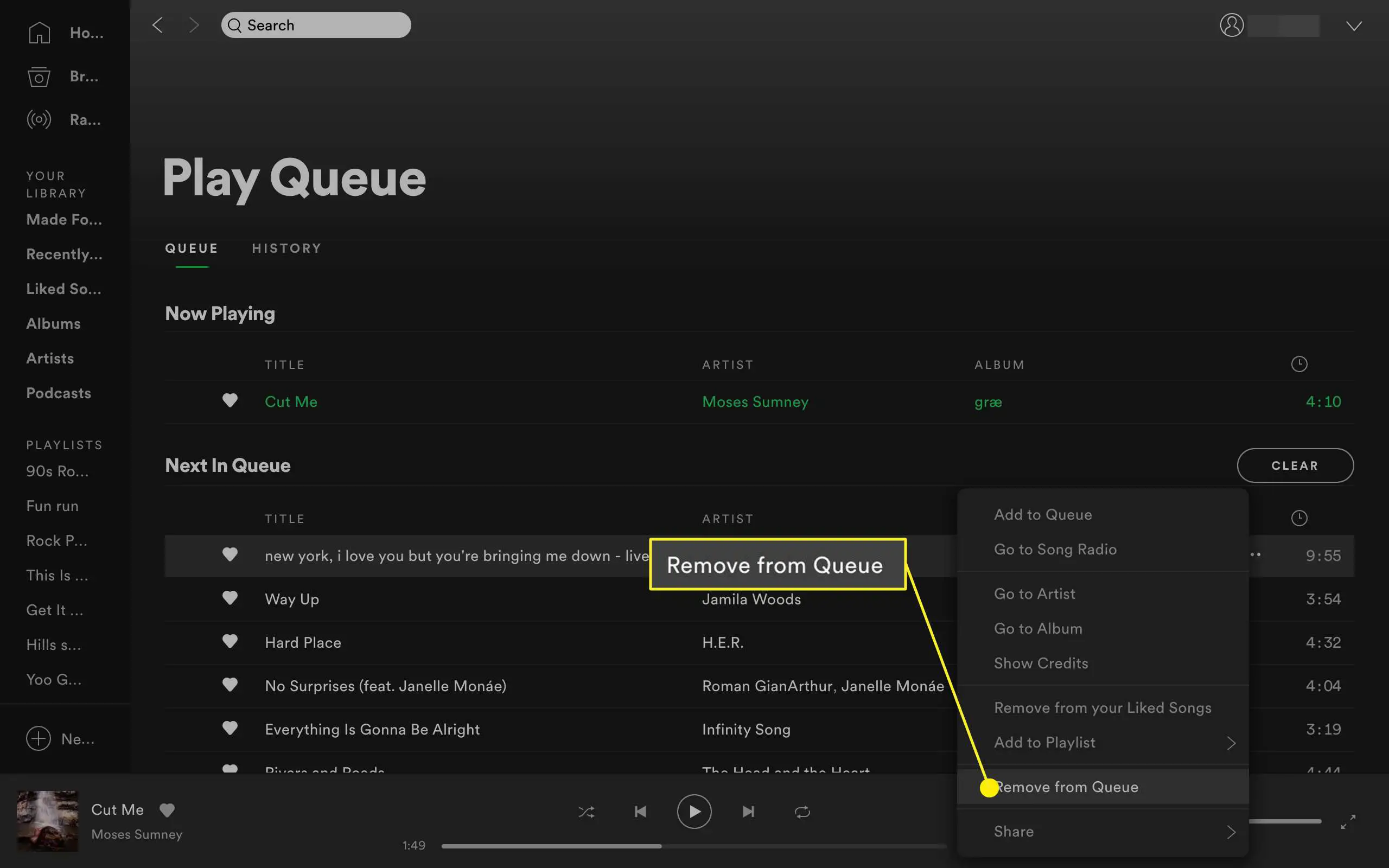
Se você quiser adicionar rapidamente uma música de volta à sua fila, clique no História guia na parte superior do seu Play Queue página. Para adicioná-lo de volta, clique com o botão direito na trilha e selecione Adicionar à fila.
Como limpar uma fila do Spotify no celular
Limpar sua fila no aplicativo móvel Spotify segue um processo semelhante ao método de desktop.
-
Clique no Jogar bar na parte inferior da tela para expandir a trilha atual.
-
Toque em Fila botão no canto inferior direito. Assemelha-se a um símbolo de jogo e três linhas horizontais.
-
Olhe para Próximo na fila e clique Limpar tudo.
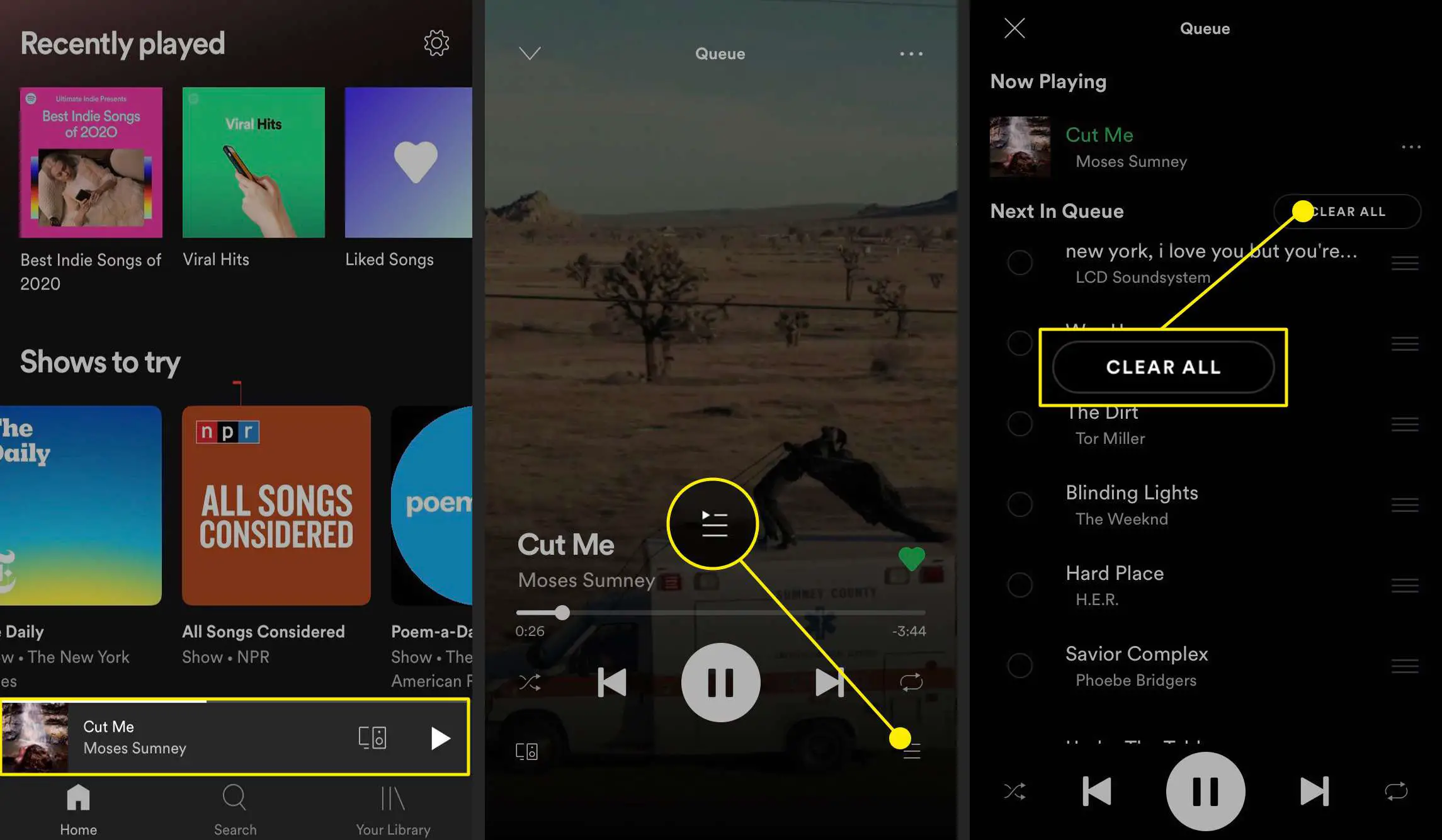
Como remover certas faixas de sua fila móvel Spotify
Se você deseja remover apenas uma seleção ou um determinado lote de músicas, existe uma maneira rápida de fazer isso da sua fila.
-
Clique no Fila botão para abrir sua lista de músicas na fila.
-
Toque em Botao de radio ao lado das músicas que você deseja selecionar para remoção.
-
Aperte Remover no canto inferior esquerdo da tela para eliminá-los da fila.